Bagaimana cara memperbaiki Windows Update Fails 8024402F pada Windows 10, 8, 8.1, 7?
Diterbitkan: 2018-06-19'Kemajuan tidak dapat dihasilkanketika kita puas dengan situasi yang ada'
Taiichi Ohno
Menjaga sistem operasi Microsoft Anda, baik Windows 10, 8, 8.1, atau 7, tetap mutakhir memungkinkan Anda memanfaatkan sumber daya sistem sebaik mungkin dan mengoptimalkan komputer Anda. Memang, dengan mengikuti perkembangan dan peningkatan terbaru oleh Microsoft, Anda dapat menghindari banyak masalah, seperti bug, crash, gangguan, masalah keamanan, dan serangan malware.
Karena alasan yang disebutkan di atas, sangat penting bagi Anda untuk memastikan OS Anda mengikuti kemajuan teknologi perangkat lunak. Secara teori, itu cukup mudah – Microsoft telah membuka jalan menuju penerapan aturan ini secara efektif dengan fitur Pembaruan Windows. Berkat itu, OS Anda bisa menjadi yang terdepan.
Dengan itu, dalam praktiknya, hal-hal jarang berjalan mulus. Misalnya, apa yang harus Anda lakukan jika Anda mengalami 'Pembaruan Windows mengalami masalah 8024402f'? Jelas, masalah ini mungkin tampak seperti bencana karena mencegah Anda mendapatkan pembaruan yang sangat dibutuhkan yang ditujukan untuk menyempurnakan sistem Anda. Namun, tidak perlu putus asa: Anda bukan yang pertama menghadapi gangguan ini, dan kami telah mengumpulkan daftar lengkap tips yang telah terbukti tentang cara memperbaiki kesalahan pembaruan Windows 10 8024402f dan kesalahan yang sama pada Windows 7, 8, atau 8.1. Jadi, inilah metode kami:
1. Tetapkan zona waktu Anda
Mungkin cara termudah untuk menyelesaikan masalah yang dimaksud adalah dengan mengonfigurasi pengaturan zona waktu Anda dengan benar. Untuk melakukannya, gunakan petunjuk di bawah ini:
- Buka menu Start Anda dan klik Control Panel.
- Cari Waktu dan Tanggal (atau sesuatu seperti itu). Klik di atasnya.
- Arahkan ke pengaturan Zona Waktu.
- Pilih opsi Ubah zona waktu.
- Pilih zona waktu Anda dari daftar opsi yang tersedia.
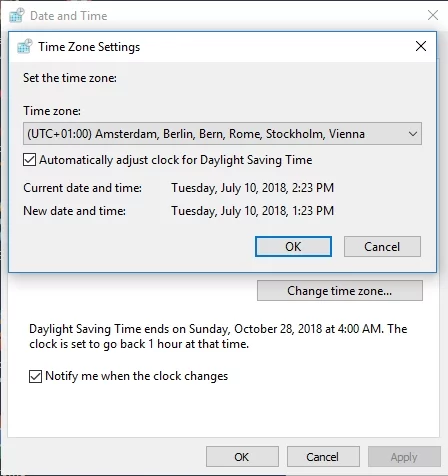
- Pastikan untuk mengonfirmasi pilihan Anda agar perubahan diterapkan.
Mulai ulang PC Anda. Saat sistem Anda menyala, periksa apakah manuver di atas telah menyelesaikan masalah pembaruan Anda.
2. Copot pemasangan lalu instal ulang pembaruan yang bermasalah
Meskipun pembaruan dirancang untuk meningkatkan pengalaman pengguna Anda, terkadang pembaruan tersebut tidak sesuai, dan itu menyebabkan OS Anda tidak berfungsi. Selain itu, pembaruan mungkin gagal mendarat di PC Anda dengan benar: akibatnya, pembaruan yang salah diinstal dapat memicu banyak masalah.
Bagaimanapun, sekarang saatnya untuk memeriksa sistem Anda untuk pembaruan yang bermasalah dan membatalkannya
Windows 7
- Tekan F8 selama proses boot untuk masuk ke Safe Mode.
- Luncurkan menu mulai Anda. Temukan Control Panel dan masukkan.
- Pergi ke Program dan Fitur. Klik tautan Lihat Pembaruan yang Diinstal.
- Temukan pembaruan yang bermasalah. Klik kanan untuk menghapusnya.
Windows 8 / 8.1
- Tahan tombol Shift saat me-restart komputer Anda atau tekan Shift + F8 atau hanya F8 saat startup untuk dibawa ke layar startup lanjutan.
- Setelah di dalamnya, tekan Troubleshoot dan pilih Advanced options.
- Tekan pengaturan Startup. Kemudian klik Mulai Ulang.
- PC Anda akan restart. Kemudian Anda akan disajikan daftar pengaturan startup. Pilih Mode Aman.
- PC Anda akan restart lagi. Di jendela Opsi Booting Lanjutan, pilih Mode Aman. Tekan Enter.
- Setelah dalam Safe Mode, buka menu mulai Anda dan lanjutkan ke Control Panel.
- Pilih Programs and Features dan klik View Installed Updates.
- Temukan pembaruan yang ingin Anda batalkan. Klik kanan dan hapus instalan pembaruan yang tidak diinginkan.
Windows 10
- Tekan logo Windows + I pintasan keyboard untuk menjalankan aplikasi Pengaturan.
- Klik Perbarui & keamanan. Pilih Pembaruan Windows.
- Klik Lihat riwayat pembaruan yang diinstal.
- Pilih Copot pemasangan pembaruan.
- Klik dua kali pada pembaruan untuk menghapus instalannya.
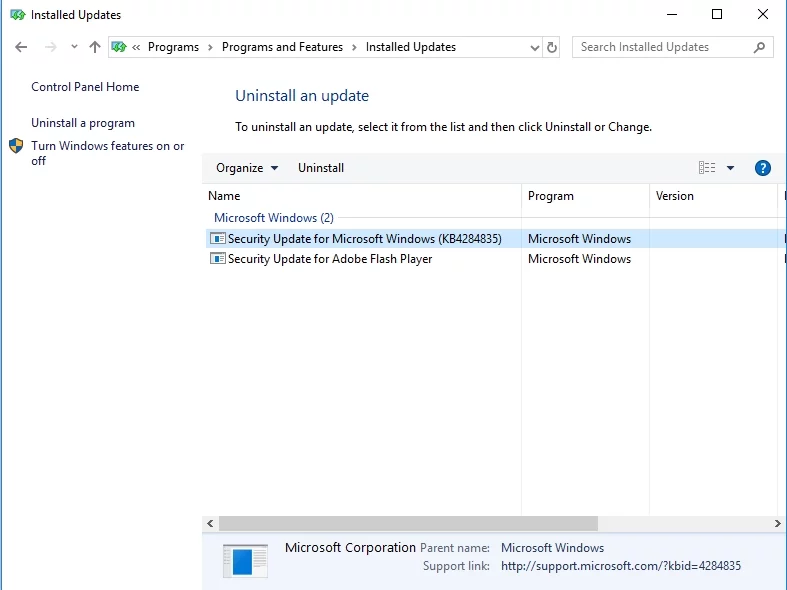
Nyalakan kembali PC Anda dan lihat apakah masalah berlanjut.
3. Konfigurasikan pengaturan Pembaruan Windows Anda (hanya untuk Windows 8.1)
Jika masalah 8024402f terus muncul di Windows 8.1, Anda dapat menggunakan solusi berikut ini:
- Buka menu Mulai Anda. Lanjutkan ke Panel Kontrol.
- Arahkan ke Pembaruan Windows.
- Klik kiri pada Never check for update.
- Pastikan untuk menghapus centang "Beri saya pembaruan yang direkomendasikan dengan cara yang sama saya menerima pembaruan penting" dan "Beri saya pembaruan untuk produk Microsoft lainnya ketika saya memperbarui Windows".
Setelah melakukan langkah pemecahan masalah ini, periksa pembaruan yang diperlukan secara manual dan instal di komputer Anda.
4. Gunakan Pemecah Masalah Pembaruan Windows
Untungnya, insinyur Microsoft telah mengembangkan alat yang cukup berguna untuk mengatasi masalah Pembaruan Windows. Untuk menggunakannya, google Pemecah Masalah Pembaruan Windows dan klik tautan yang mengarah ke situs web Dukungan Microsoft. Unduh pemecah masalah untuk versi Windows Anda dan jalankan di komputer Anda. Wizard program akan memandu Anda melalui proses pemecahan masalah. Yang perlu Anda lakukan adalah mengikuti petunjuk di layar.
5. Nonaktifkan sementara perangkat lunak anti-virus Anda
Menurut banyak laporan, beberapa alat anti-virus dapat mengganggu Pembaruan Windows, menyebabkannya memunculkan tanda bahaya dan berjuang untuk bekerja sebagaimana mestinya. Dalam situasi seperti ini, matikan alat anti-virus Anda dan periksa apakah itu telah memperbaiki masalah. Jika ya, laporkan masalah tersebut ke tim dukungan vendor alat. Anda bahkan mungkin perlu beralih ke solusi lain. Kabar baiknya, ada berbagai macam alat perlindungan PC yang tersedia di pasaran saat ini. Misalnya, Anda dapat memilih Auslogics Anti-Malware: program ini akan berjalan dengan lancar di perangkat Anda, mempertahankan tingkat perlindungan yang luar biasa terhadap entitas jahat yang berkerumun di Internet modern.
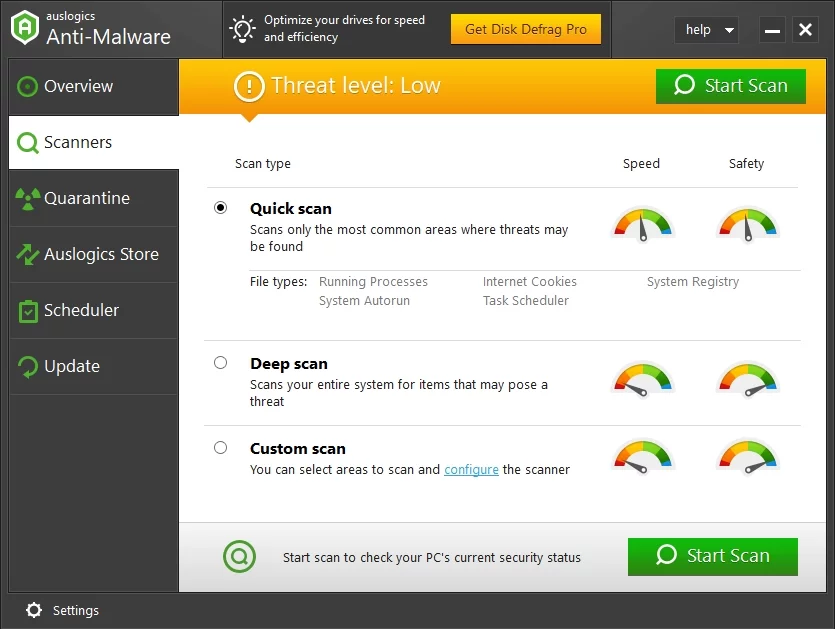
6. Matikan firewall Anda
Kemungkinannya adalah Windows Firewall berada di balik kesalahan 8024402f yang masih ada di komputer Anda. Dengan mengingat hal itu, mari nonaktifkan solusi yang dimaksud sehingga Anda dapat memeriksa apakah itu penyebabnya:
- Temukan area Pencarian dan ketik Control Panel.
- Pilih Panel Kontrol dari daftar hasil.
- Klik Sistem dan Keamanan, lalu lanjutkan ke Windows Defender Firewall.
- Klik Hidupkan atau Matikan Windows Defender Firewall.
- Pilih Matikan Windows Firewall (tidak disarankan).
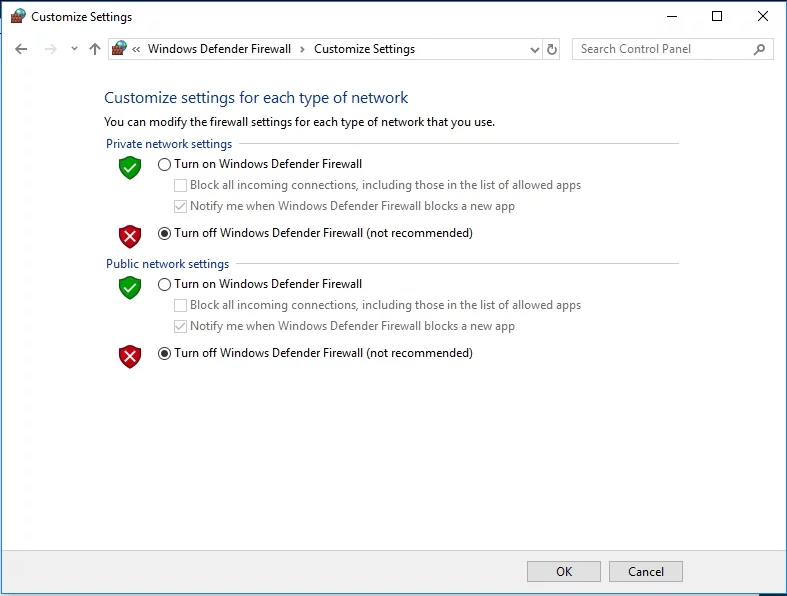
- Klik OK untuk menyimpan perubahan Anda.
Sekarang periksa Pembaruan Windows Anda. Jika aktif dan berjalan, perbarui sistem Anda, menggunakan Pembaruan Windows, lalu nyalakan firewall Anda, dan pindah ke perbaikan berikut. Intinya adalah, Anda perlu memasukkan server Microsoft tertentu ke daftar putih sehingga Anda tidak perlu menonaktifkan Windows Firewall setiap kali Anda ingin memperbarui sistem Anda.
7. Tambahkan server Microsoft ke daftar situs Tepercaya
Untuk mencegah kesalahan Pembaruan Windows 8024402f, Anda harus menambahkan URL berikut ke zona tepercaya:
- Unduh.windowsupdate.com
- Windowsupdate.microsoft.com
- Perbarui.microsoft.com
Berikut adalah cara melakukannya:
- Tekan tombol logo Windows dan tombol S secara bersamaan.
- Di area Pencarian, masukkan 'opsi internet' (tanpa tanda kutip).
- Pilih Opsi Internet dari daftar hasil pencarian.
- Lanjutkan ke tab Keamanan. Pilih Situs tepercaya.
- Klik tombol Situs.
- Lanjutkan ke Tambahkan situs web ini ke area zona. Masukkan alamat yang ingin Anda daftar putih.
- Klik Tambah dan Tutup.
Terakhir, reboot PC Anda. Masalah 8024402f seharusnya tidak mengganggu Anda lagi.
8. Nonaktifkan VPN dan proxy Anda
Tidak beruntung sejauh ini? Maka Anda harus menonaktifkan VPN atau proxy Anda jika Anda menggunakannya. Meskipun, VPN dan proxy memungkinkan Anda untuk bebas berkeliaran di Internet, mereka mungkin merusak Pembaruan Windows Anda. Karena itu, matikan dan coba perbarui sistem Anda.
Untuk menonaktifkan koneksi proxy Anda, lakukan hal berikut:
- Buka menu Mulai Anda dan navigasikan ke area Pencarian.
- Ketik Opsi Internet. Pilih dari daftar hasil pencarian.
- Sekarang lanjutkan ke tab Connections dan klik pada pengaturan LAN.
- Hapus centang Gunakan server proxy untuk LAN Anda.
- Klik OK untuk menyimpan perubahan.
Jika Anda menggunakan koneksi VPN, lakukan langkah-langkah di bawah ini:
- Buka menu Start Anda dan cari Control Panel.
- Setelah di Control Panel, klik Jaringan dan Pusat Berbagi.
- Di panel kiri, pilih Ubah pengaturan adaptor.
- Temukan koneksi VPN Anda. Klik kanan padanya untuk menghapusnya.
Jika masalah masih ada, lanjutkan ke perbaikan berikut.
9. Pecahkan masalah jaringan Anda
Jika Anda melihat kesalahan 'Pembaruan Windows mengalami masalah' 8024402f, Anda mungkin mengalami masalah jaringan. Dalam kasus seperti itu, gunakan petunjuk di bawah ini untuk memperbaiki koneksi jaringan Anda
di Windows 7:
- Buka menu Mulai. Kemudian pergi ke Panel Kontrol.
- Arahkan ke Jaringan dan Internet.
- Buka Jaringan dan Pusat Berbagi.
- Klik Perbaiki Masalah Jaringan dan ikuti petunjuk di layar untuk memecahkan masalah jaringan Anda.
di Windows 8/8.1:
- Masuk ke menu Start dan klik Control Panel.
- Buka Jaringan dan Internet dan lanjutkan ke Lihat status dan tugas jaringan.
- Pilih Pemecahan masalah untuk membuka Pemecah Masalah Jaringan dan Internet bawaan. Ini akan memperbaiki masalah jaringan Anda.
di Windows 10:

- Tekan tombol logo Windows + pintasan S pada keyboard kami untuk meluncurkan Pencarian.
- Ketik Pemecah masalah jaringan.
- Pilih Identifikasi dan perbaiki masalah jaringan.
- Pemecah masalah akan dimulai. Gunakan untuk memperbaiki masalah Anda.
Semoga masalah koneksi Anda telah teratasi.
10. Beralih ke koneksi jaringan yang berbeda
Jika pemecahan masalah koneksi jaringan Anda saat ini tidak berhasil, Anda dapat bermigrasi ke koneksi jaringan lain. Lakukan itu dan periksa apakah trik ini berhasil.
11. Perbarui driver adaptor jaringan Anda
Masalah jaringan yang menyebabkan kegagalan Pembaruan Windows sering kali berasal dari driver adaptor jaringan yang kedaluwarsa atau rusak. Kabar baiknya adalah, masalah ini dapat dengan mudah diselesaikan.
Ada tidak kurang dari 3 metode yang dapat Anda terapkan untuk mengembalikan driver Anda ke jalur yang benar:
Gunakan alat khusus
Itu adalah yang paling mudah dan paling nyaman. Saat ini Anda dapat mendelegasikan tugas yang memberatkan dan menggunakan perangkat lunak untuk menyelesaikan pekerjaan. Misalnya, Auslogics Driver Updater akan memperbarui semua driver Anda – tidak hanya yang terkait dengan driver adaptor jaringan Anda – dan membawa sistem Anda ke kondisi yang jauh lebih baik.
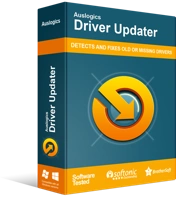
Atasi Masalah PC dengan Pembaruan Driver
Performa PC yang tidak stabil sering kali disebabkan oleh driver yang sudah usang atau rusak. Auslogics Driver Updater mendiagnosis masalah driver dan memungkinkan Anda memperbarui driver lama sekaligus atau satu per satu agar PC Anda berjalan lebih lancar
Harap diingat bahwa Anda harus memperbarui semua driver Anda untuk mencegah masalah dengan OS Windows Anda.
Manfaatkan Pengelola Perangkat
Meskipun memperbarui driver Anda secara massal jauh lebih mudah, Anda mungkin juga ingin menggunakan fitur Pengelola Perangkat Windows bawaan.
Berikut adalah petunjuk untuk
Windows 7
- Klik pada ikon logo Windows untuk menjalankan menu Start.
- Klik kanan pada Komputer dan pilih Kelola dari menu.
- Sekarang Anda berada di layar Manajemen Komputer. Klik Pengelola Perangkat.
- Temukan adaptor jaringan Anda. Klik kanan padanya. Pilih untuk memperbarui drivernya.
Windows 8
- Aktifkan menu Akses Cepat dengan mengklik ikon Mulai.
- Pilih Pengelola Perangkat dari daftar opsi.
- Arahkan ke adaptor jaringan Anda.
- Klik kanan pada adaptor jaringan Anda dan pilih Perbarui perangkat lunak driver.
Windows 10
- Tekan tombol logo Windows dan tombol huruf X secara bersamaan.
- Pilih Device Manager dan pindah ke adaptor jaringan Anda.
- Klik kanan padanya dan pilih opsi yang diperlukan untuk memperbarui perangkat lunak driver perangkat.
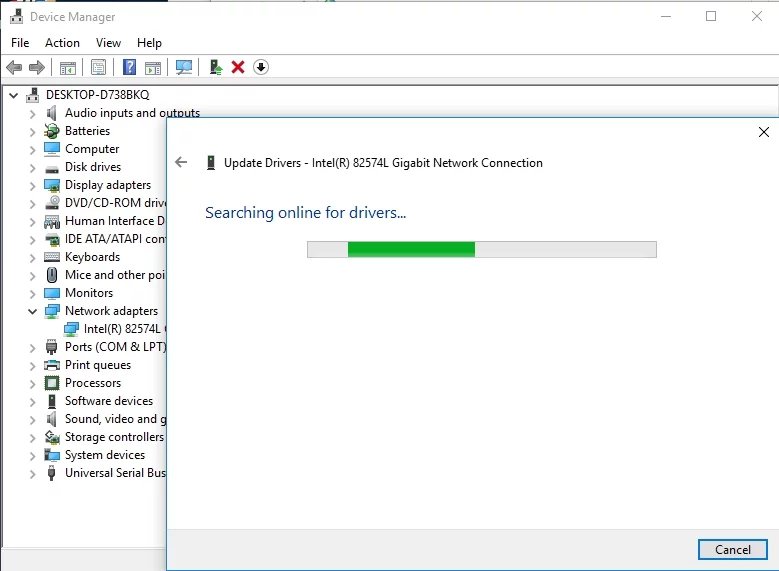
Masih belum berhasil? Kemudian terus bekerja dengan cara Anda - Anda mungkin perlu memperbaiki masalah sistem Anda.
Perbarui driver Anda secara manual
Itu adalah solusi populer lainnya, namun sangat memakan waktu dan bahkan berisiko. Pastikan Anda tahu persis driver apa yang dibutuhkan, karena menginstal sesuatu yang tidak pantas dapat menyebabkan lebih banyak masalah. Cari di Internet untuk versi driver terbaru untuk adaptor jaringan Anda dan instal hanya setelah Anda mengetahui bahwa itu aman dan berasal dari sumber yang memiliki reputasi baik.
12. Jalankan pemindaian SFC
Jika Pembaruan Windows gagal dengan kesalahan 8024402F, beberapa file sistem Anda mungkin hilang atau rusak. Meskipun ini mungkin terdengar agak mengecewakan, Anda tidak perlu khawatir – Anda dapat memperbaikinya dengan cukup mudah. Untuk tujuan ini, jalankan Pemeriksa Berkas Sistem dan biarkan memindai Windows Anda untuk mencari file sistem yang bermasalah dan menggantinya saat boot. Berikut adalah pedoman yang diperlukan:
- Buka bidang Pencarian dan ketik cmd.
- Pilih Command Prompt (Admin) atau klik kanan Command Prompt dan pilih Run as admin (atau semacamnya).
- Ketik 'sfc /scannow' (tanpa tanda kutip) dan tekan Enter.
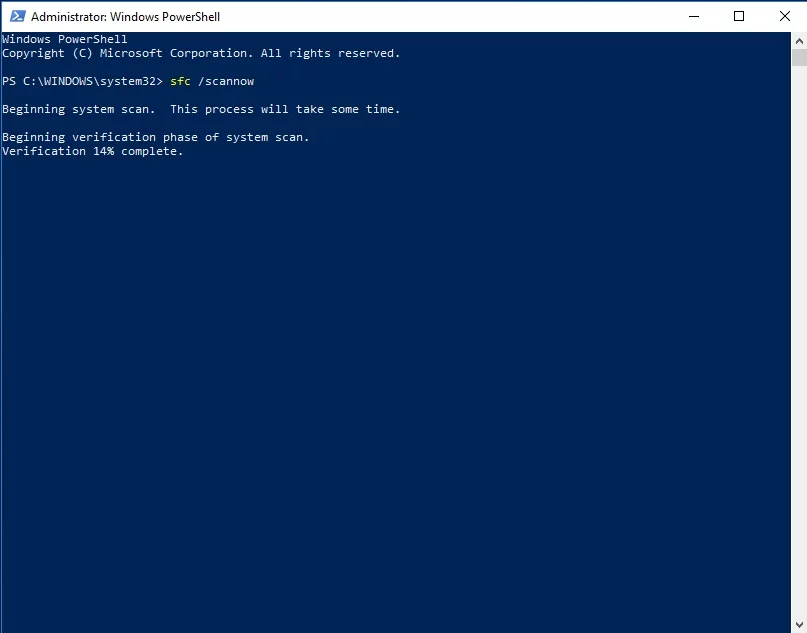
Tunggu hingga pemindaian selesai dan mulai ulang komputer Anda. Pembaruan Windows Anda seharusnya berfungsi dengan lancar sekarang.
13. Setel ulang komponen Pembaruan Windows Anda
Jika Anda telah sampai sejauh ini, Pembaruan Windows Anda sendiri mungkin mengalami masalah. Dalam hal ini, kami menyarankan untuk mengatur ulang komponen Pembaruan Windows dengan cara berikut:
- Jalankan Command Prompt sebagai administrator (lihat petunjuk di perbaikan sebelumnya).
- Ketik perintah yang dinyatakan di bawah ini (pastikan untuk menekan Enter setelah masing-masing perintah):
bit stop bersih
berhenti bersih wuauserv
aplikasi berhenti bersih
cryptsvc berhenti bersih
Hapus “%ALLUSERSPROFILE%\Application Data\Microsoft\Network\Downloader\qmgr*.dat”
cd /d %windir%\system32
regsvr32.exe atl.dll
regsvr32.exe urlmon.dll
regsvr32.exe mshtml.dll
regsvr32.exe shdocvw.dll
regsvr32.exe browseui.dll
regsvr32.exe jscript.dll
regsvr32.exe vbscript.dll
regsvr32.exe scrrun.dll
regsvr32.exe msxml.dll
regsvr32.exe msxml3.dll
regsvr32.exe msxml6.dll
regsvr32.exe actxprxy.dll
regsvr32.exe softpub.dll
regsvr32.exe wintrust.dll
regsvr32.exe dssenh.dll
regsvr32.exe rsaenh.dll
regsvr32.exe gpkcsp.dll
regsvr32.exe sccbase.dll
regsvr32.exe slbcsp.dll
regsvr32.exe cryptdlg.dll
regsvr32.exe oleaut32.dll
regsvr32.exe ole32.dll
regsvr32.exe shell32.dll
regsvr32.exe initpki.dll
regsvr32.exe wuapi.dll
regsvr32.exe wuaueng.dll
regsvr32.exe wuaueng1.dll
regsvr32.exe wucltui.dll
regsvr32.exe wups.dll
regsvr32.exe wups2.dll
regsvr32.exe wuweb.dll
regsvr32.exe qmgr.dll
regsvr32.exe qmgrprxy.dll
regsvr32.exe wucltux.dll
regsvr32.exe muweb.dll
regsvr32.exe wuwebv.dll
setel ulang netsh winsock
netsh winhttp reset proxy
bit awal bersih
mulai bersih wuauserv
mulai bersih appidsvc
mulai bersih cryptsvc
Terakhir, kunjungi situs web dukungan Microsoft dan unduh agen Pembaruan Windows versi terbaru. Instal di PC Anda. Kemudian reboot mesin Anda dan nikmati komputer bebas kesalahan.
14. Periksa registri sistem Anda
Masalah pembaruan Anda dapat berhubungan dengan registri Anda. Karena itu, kami menyarankan untuk tidak terburu-buru mengedit komponen sensitif dari sistem operasi Windows Anda ini. Yang benar adalah, Anda dapat dengan mudah merusak registri yang tidak dapat diperbaiki dengan membuat kesalahan kecil. Jadi, tidak ada ruang untuk kesalahan sama sekali.
Untungnya, ada beberapa alat yang dapat beroperasi di registri Anda dengan presisi bedah. Auslogics Registry Cleaner adalah contohnya: freeware ini dapat menyetel registri Anda sebaik mungkin tanpa membuat sistem Anda terkena risiko apa pun.
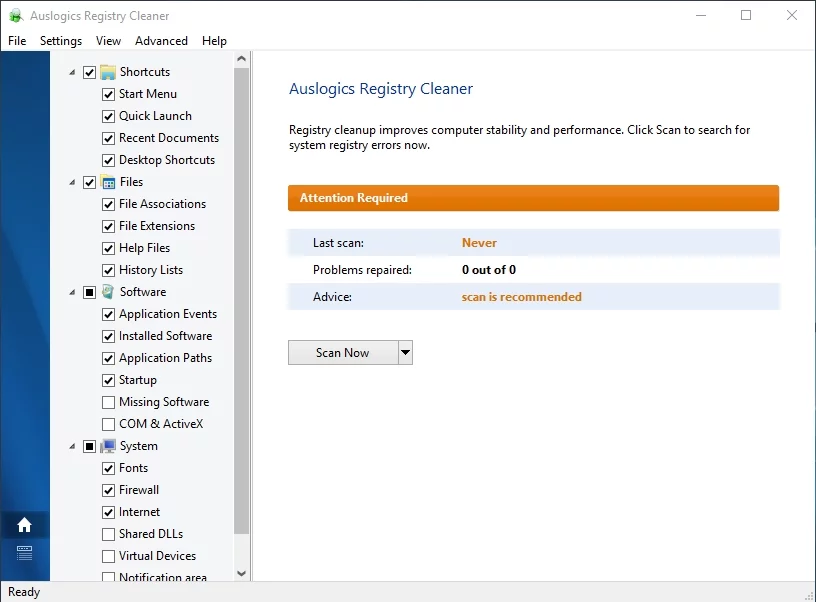
15. Konfigurasikan sistem Anda ke keadaan sebelumnya
Kita harus mengakui bahwa beberapa masalah sebenarnya berada di luar jangkauan seseorang. Jika tidak ada solusi di atas yang membantu Anda, masalah Anda mungkin terlalu dalam. Untungnya, sistem operasi Windows memiliki fitur yang cukup bagus yang dirancang untuk menangani misteri semacam itu. Ini disebut Pemulihan Sistem. Anda bebas menggunakannya untuk benar-benar melakukan perjalanan kembali ke masa lalu: Anda bisa membawa PC Anda ke masa lalu yang indah ketika kesalahan Pembaruan Windows 8024402f yang persisten tidak ada di sini.
Yang harus Anda ingat adalah bahwa Anda dapat menggunakan Pemulihan Sistem hanya jika titik pemulihan telah dibuat di PC Anda. Anda dapat membuatnya sendiri, tetapi sistem Anda sering melakukannya secara otomatis ketika sesuatu yang penting akan terjadi pada PC Anda.
Berikut adalah bagaimana Anda dapat mengembalikan PC Anda ke tanggal sebelumnya di
Windows 7:
- Buka menu Mulai Anda dan temukan kotak Pencarian.
- Ketik Pemulihan Sistem.
- Pilih Pemulihan Sistem dan kemudian klik Pulihkan file dan pengaturan sistem.
- Klik Berikutnya untuk melanjutkan.
- Pilih titik pemulihan yang ingin Anda pulihkan Windows Anda dan konfirmasikan.
Windows 8 (8.1):
- Temukan area Pencarian di menu Mulai Anda dan ketik 'Pemulihan' (tanpa tanda kutip).
- Klik Pengaturan. Kemudian pilih Pemulihan dan klik Buka Pemulihan Sistem.
- Anda akan diperlihatkan titik pemulihan kerja terbaru. Meskipun demikian, Anda dapat mengklik Pilih titik pemulihan yang berbeda dan pilih yang paling sesuai untuk Anda.
- Konfirmasikan pilihan Anda.
Windows 10:
- Buka menu Mulai Anda. Arahkan ke Panel Kontrol.
- Buka Sistem dan Keamanan. Kemudian klik Riwayat File.
- Lanjutkan ke Pemulihan. Klik Buka Pemulihan Sistem dan Berikutnya.
- Pilih titik pemulihan yang diinginkan.
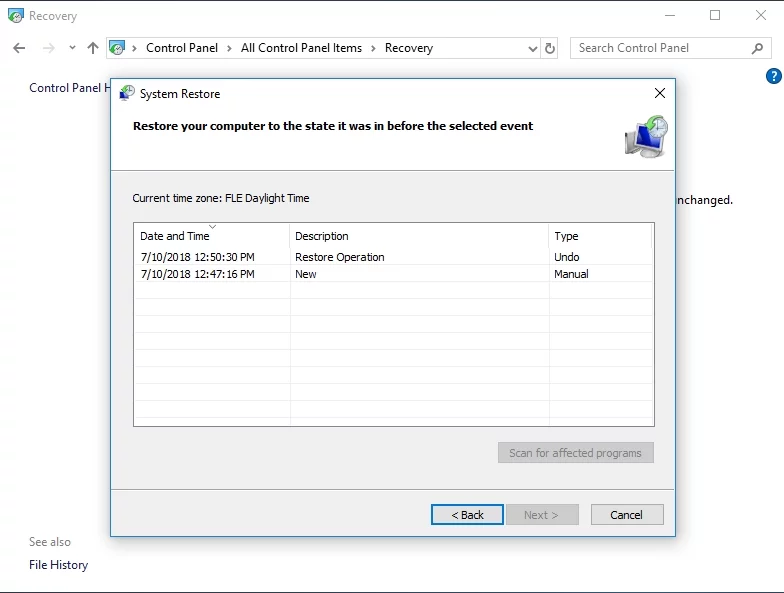
- Klik Berikutnya dan Selesai dan berikan konfirmasi Anda.
Semoga tips kami terbukti bermanfaat.
Apakah Anda tahu solusi lain untuk kesalahan Pembaruan Windows 8024402f?
Anda dipersilakan untuk berbagi pengetahuan Anda di bagian komentar.
